
Gids
Drie reisrouters in vergelijking: altijd je eigen WLAN bij je
van Lorenz Keller

Er kunnen veel redenen zijn voor langzame PS5 downloads, zelfs als je een snelle internetverbinding hebt. In dit artikel lees je hoe ik het probleem heb opgelost, evenals enkele alternatieven.
Gisteravond heb ik wat voorjaarsschoonmaak gedaan op mijn PlayStation 5, door games te verwijderen die ik in de nabije toekomst niet zal spelen. Op mijn beurt heb ik games die ik weer wil spelen gemarkeerd om te downloaden. Deze sleepten zich echter voort. En maar doorgaan. Op zijn best haalt de console maar ongeveer 55 megabits per seconde (6,9 megabytes). Dat betekent dat ik meer dan vier uur moet wachten op ongeveer 100 gigabyte. En dat terwijl ik een gigabit internetverbinding heb met razendsnelle Wi-Fi voor notebooks, smartphones en jawel, de PlayStation.
In eerste instantie dacht ik dat Sony misschien problemen had met hun servers. Misschien draait de PS5 daarom zo traag. Maar dan bedenk ik me dat ik een paar weken eerder al een eeuwigheid moest wachten op de download van mijn laatste game. Misschien ligt het probleem toch binnen mijn vier muren.
Twee minuten later worden deze vermoedens bevestigd. Ik ga naar de instellingen van mijn PS5 en controleer de verbindingsstatus onder Netwerk. Ik zie dat de PS5 opereert in de 2,4 gigahertz frequentieband:
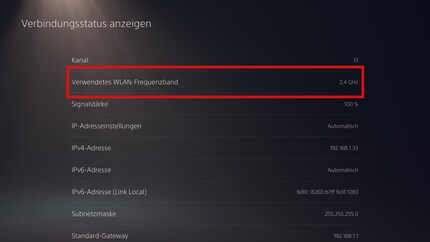
De meeste netwerken hebben twee frequentiebanden - een in het 2,4-gigahertz bereik en een tweede in het 5-gigahertz bereik. Met hetzelfde antennevermogen kan de 2,4-gigahertz frequentieband een grotere afstand overbruggen dan de 5-gigahertz frequentieband. Daar staat tegenover dat met 5 gigahertz veel snellere downloads mogelijk zijn.
Waarom mijn PlayStation vertrouwt op 2,4 gigahertz met minder gegevensdoorvoer is mij een raadsel. Met mijn notebook meet ik een 5-gigahertz signaal op -60 decibel milliwatt op dezelfde locatie. Het is sterk genoeg en resulteert in ongeveer 500 megabit per seconde (62,5 megabyte) bij het downloaden.
?
Als je hetzelfde probleem hebt als ik en er absoluut zeker van bent dat je Wi-Fi een sterk 5-gigahertz signaal levert op de locatie van de PS5, volg dan deze stappen:
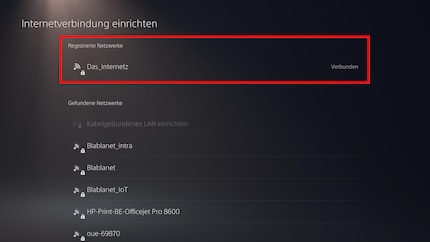

Na het omschakelen van de frequentieband meet ik een downloadsnelheid van 447 megabits per seconde (55,9 megabyte) in de verbindingstest van de PS5. Nu duurt een download van 100 gigabyte niet langer vier uur, maar slechts 30 minuten.
Maar wat als je downloadsnelheid in staking gaat door andere problemen?
Ik heb niet al het volgende getest, alleen de eerste optie - maar deze zouden ook moeten helpen tegen downloadproblemen:
Als dit allemaal niet helpt ondanks je snelle internet, heb je waarschijnlijk betere netwerkapparaten nodig. Als je nog andere oplossingen kent behalve het vervangen van de Wi-Fi-router en de genoemde benaderingen, plaats ze dan gerust in de reacties.
Headerafbeelding: ShutterstockDe dagelijkse kus van de muze stimuleert mijn creativiteit. Als ze me vergeet, probeer ik mijn creativiteit terug te winnen door te dromen, zodat het leven mijn dromen niet verslindt.